Si vous avez déjà jeté un œil dans vos applications Android, vous avez remarqué que chaque application comportait deux actions: effacer le cache et effacer les données. Il existe également un élément appelé «partition de cache», qui n’est pas la même chose que les caches d’applications individuelles.
Pourquoi tout cela existe-t-il? Quelles sont les différences? Et surtout, est-il possible de les effacer lorsque vous avez besoin de libérer de l'espace sur votre appareil Android? Continuez votre lecture pour apprendre tout ce que vous devez savoir sur les données d'applications Android, le cache d'applications Android et la partition de cache système Android.
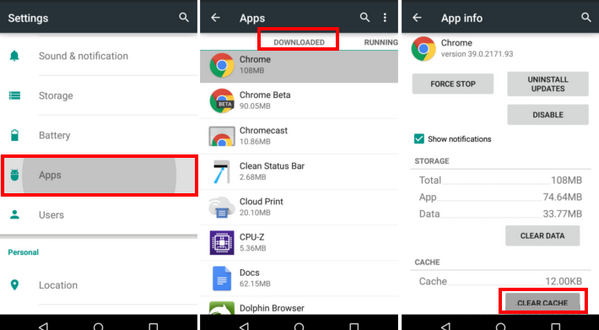
Lorsque vous installez une application, soit à partir du Google Play Store, soit en téléchargeant de manière parallèle un fichier APK tiers, le fichier de l'application exécutable ainsi que tous les fichiers de bibliothèque d'exécution nécessaires sont stockés dans le répertoire appdata du système. Ce répertoire est inaccessible par l'explorateur de fichiers.
Chaque application installée obtient également son propre répertoire pour les données privées, situé dans le répertoire appdata du système. Ce répertoire est également inaccessible, sauf en rootant votre appareil.
Lorsque vous utilisez vos différentes applications Android, certains paramètres et entrées sont stockés entre les sessions. Par exemple, vous connecter à une application et cocher «Mémoriser mes informations» enregistrera vos données dans des données privées. Les données stockent également des éléments tels que les paramètres de compte, les préférences d'application, etc.
Certaines applications (telles que Spotify) peuvent stocker des données audio hors ligne, alors que d'autres (telles que Cartes) peuvent stocker des données cartographiques hors ligne. Cela peut prendre BEAUCOUP plus d’espace de stockage que prévu, il peut donc être utile de savoir comment effacer les données des applications au cas où votre espace de stockage devienne insuffisant.
Lorsque vous effacez les données d'application, vous effacez essentiellement toutes les données privées stockées depuis que vous l'avez installée et utilisée. En d'autres termes, effacer les données de l'application «réinitialise» une application telle qu'elle aurait été lors de la première installation.
De manière générale, un cache est un type de stockage spécial qui contient les fichiers et les données fréquemment utilisés. L'objectif du cache est de rendre plus rapide l'accès futur à ces fichiers et données, car le stockage en cache est optimisé pour un chargement rapide. L'inconvénient est que le stockage en cache est limité et prend de la place sur votre appareil.
Lorsque vous utilisez une application Android, vous devrez peut-être extraire régulièrement des données d'Internet, par exemple des images. Au lieu de télécharger une image spécifique chaque fois qu'elle doit être affichée à l'écran, une application peut stocker cette image dans le cache de l'application. Elle est immédiatement disponible la prochaine fois que vous devez l’afficher et vous économisez de la bande passante.
Parfois, les données mises en cache peuvent ne plus être synchronisées avec ce qu'elles devraient être réellement, ce qui peut conduire à des informations obsolètes. D'autres fois, le cache peut se remplir de trop de données, ce qui peut ralentir les performances de l'application. Lorsque cela se produit, il peut être utile d'effacer le cache d'une application.
Les données mises en cache sont censées être temporaires, il n’y a donc aucun risque à supprimer les données mises en cache d’une application.
Sur Android, la partition de cache système est l'endroit où les fichiers système temporaires sont stockés. La partition de cache système se trouve dans le répertoire /cache, qui est séparé des caches d'applications individuelles et reste inaccessible sans rooter votre appareil Android.
Pour tous les périphériques Android qui utilisent encore le cache système pour appliquer des mises à jour du système, il est généralement conseillé d’effacer la partition de cache système après une mise à jour réussie du système. Cela garantit que vos mises à jour du système n'utilisent jamais
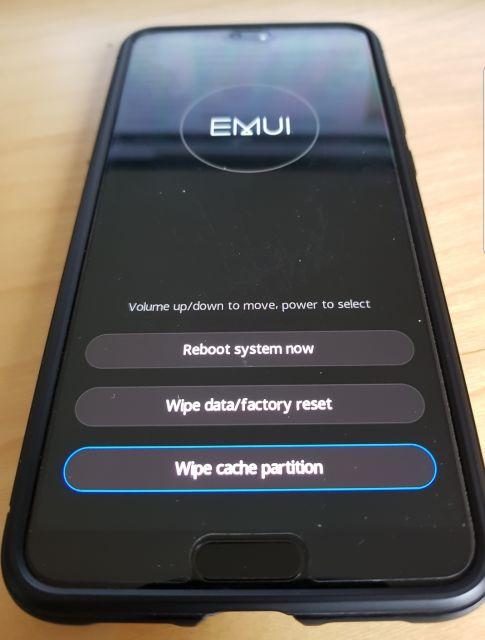
/!/ attention /!/ le wipe data/factory reset remet votre téléphone à 0, ne faites pas de fausse manipulation !
*Le lien de ce tutoriel est automatiquement ajouté sur le mots clé : "wipe cache data" sur le forum. De quoi vous faciliter la vie et aider facilement les autres membres
Pourquoi tout cela existe-t-il? Quelles sont les différences? Et surtout, est-il possible de les effacer lorsque vous avez besoin de libérer de l'espace sur votre appareil Android? Continuez votre lecture pour apprendre tout ce que vous devez savoir sur les données d'applications Android, le cache d'applications Android et la partition de cache système Android.
Qu'est-ce que App Data sur Android?
Lorsque vous installez une application, soit à partir du Google Play Store, soit en téléchargeant de manière parallèle un fichier APK tiers, le fichier de l'application exécutable ainsi que tous les fichiers de bibliothèque d'exécution nécessaires sont stockés dans le répertoire appdata du système. Ce répertoire est inaccessible par l'explorateur de fichiers.
Chaque application installée obtient également son propre répertoire pour les données privées, situé dans le répertoire appdata du système. Ce répertoire est également inaccessible, sauf en rootant votre appareil.
Lorsque vous utilisez vos différentes applications Android, certains paramètres et entrées sont stockés entre les sessions. Par exemple, vous connecter à une application et cocher «Mémoriser mes informations» enregistrera vos données dans des données privées. Les données stockent également des éléments tels que les paramètres de compte, les préférences d'application, etc.
Certaines applications (telles que Spotify) peuvent stocker des données audio hors ligne, alors que d'autres (telles que Cartes) peuvent stocker des données cartographiques hors ligne. Cela peut prendre BEAUCOUP plus d’espace de stockage que prévu, il peut donc être utile de savoir comment effacer les données des applications au cas où votre espace de stockage devienne insuffisant.
Comment effacer les données de l'application sur les téléphones Android
Lorsque vous effacez les données d'application, vous effacez essentiellement toutes les données privées stockées depuis que vous l'avez installée et utilisée. En d'autres termes, effacer les données de l'application «réinitialise» une application telle qu'elle aurait été lors de la première installation.
Pour effacer les données d'application pour une application Android spécifique:
- Ouvrir Paramètres
- Aller sur applications.
- Appuyez sur l'application que vous souhaitez effacer.
- Tapez sur Effacer les données.
Qu'est-ce que le cache d'applications sur Android?
De manière générale, un cache est un type de stockage spécial qui contient les fichiers et les données fréquemment utilisés. L'objectif du cache est de rendre plus rapide l'accès futur à ces fichiers et données, car le stockage en cache est optimisé pour un chargement rapide. L'inconvénient est que le stockage en cache est limité et prend de la place sur votre appareil.
Lorsque vous utilisez une application Android, vous devrez peut-être extraire régulièrement des données d'Internet, par exemple des images. Au lieu de télécharger une image spécifique chaque fois qu'elle doit être affichée à l'écran, une application peut stocker cette image dans le cache de l'application. Elle est immédiatement disponible la prochaine fois que vous devez l’afficher et vous économisez de la bande passante.
Comment effacer le cache de l'application sur les téléphones Android
Parfois, les données mises en cache peuvent ne plus être synchronisées avec ce qu'elles devraient être réellement, ce qui peut conduire à des informations obsolètes. D'autres fois, le cache peut se remplir de trop de données, ce qui peut ralentir les performances de l'application. Lorsque cela se produit, il peut être utile d'effacer le cache d'une application.
Les données mises en cache sont censées être temporaires, il n’y a donc aucun risque à supprimer les données mises en cache d’une application.
Pour effacer le cache d'une application Android spécifique:
- Ouvrir Paramètres.
- Aller sur applications.
- Appuyez sur l'application que vous souhaitez effacer.
- Appuyez sur Vider le cache.
Qu'est-ce que la partition de cache système sur Android?
Sur Android, la partition de cache système est l'endroit où les fichiers système temporaires sont stockés. La partition de cache système se trouve dans le répertoire /cache, qui est séparé des caches d'applications individuelles et reste inaccessible sans rooter votre appareil Android.
Comment effacer la partition de cache sur les téléphones Android
Pour tous les périphériques Android qui utilisent encore le cache système pour appliquer des mises à jour du système, il est généralement conseillé d’effacer la partition de cache système après une mise à jour réussie du système. Cela garantit que vos mises à jour du système n'utilisent jamais
Pour effacer la partition de cache système sur les périphériques Android:
- Éteignez votre appareil Android.
- Appuyez simultanément sur les boutons Volume Haut + Power et maintenez-les enfoncés pour démarrer en mode de récupération.
- Utilisez les boutons de volume pour naviguer dans le menu du mode de récupération
- Utilisez le bouton POWER pour sélectionner Wipe Cache Partition.
- Attendez que la partition de cache système s'efface.
- Sélectionnez l'option Redémarrer pour revenir à l'utilisation normale du périphérique.
/!/ attention /!/ le wipe data/factory reset remet votre téléphone à 0, ne faites pas de fausse manipulation !
*Le lien de ce tutoriel est automatiquement ajouté sur le mots clé : "wipe cache data" sur le forum. De quoi vous faciliter la vie et aider facilement les autres membres
Dernière édition par un modérateur:

